Windows7系統之家教你怎么在Windows7下安裝Windows10成為雙系統
發布時間:2024-05-20 文章來源:xp下載站 瀏覽:
| Windows 7,中文名稱視窗7,是由微軟公司(Microsoft)開發的操作系統,內核版本號為Windows NT 6.1。Windows 7可供家庭及商業工作環境:筆記本電腦 、平板電腦 、多媒體中心等使用。Windows 7可供選擇的版本有:入門版(Starter)、家庭普通版(Home Basic)、家庭高級版(Home Premium)、專業版(Professional)、企業版(Enterprise)(非零售)、旗艦版(Ultimate)。 微軟推出了Windows10新系統后,很多朋友來體驗下新系統,但又不想刪除原先安裝的公認為好用的Windows7系統。那么Windows7系統中怎樣安裝Windows10操作系統成為雙系統呢?現win7系統之家官網教你怎樣在Windows7下安裝Windows10成為雙系統,感興趣的用戶一起來看看吧一、準備工作 1、啟動盤 2、下載好Windows 10鏡像 方法/步驟 1、啟動計算機,進入BIOS,設置U盤啟動,比如小編的電腦是聯想G400,設置方法為:按住F6,將U盤移到最上面。設置好BIOS啟動項以后保存退出,重啟計算機,進入windows10的安裝流程。 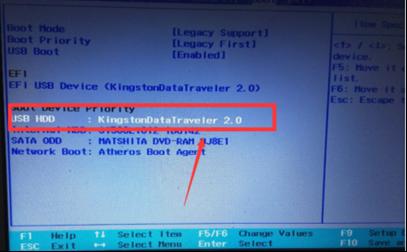 2、當計算機讀取到U盤信息后,會出現如下界面,點擊下一步。  4、點擊“現在安裝”,進入安裝windows10的的安裝許可條款,勾選“我接受許可條款”,然后點擊下一步,這里必須打勾,否則無法進行下一步。 5、進入“你想執行那種類型的安裝”,通常選擇自定義安裝。 6、選擇你需要安裝在那個分區,這里的分區大小需在40G以上,當然分區越大越好。特別提示這里千萬不要選擇你原來的windows7的系統盤,否會會破壞你的windows7系統。 7、系統開始進行安裝,靜靜的等待10-20分鐘。 8、安裝完畢之后計算機會自動重啟。重啟后再安裝一些設備后,系統還會重啟一次。 9、重啟后,進入選擇上網信息界面,選擇你知道的網絡,輸入密碼。當然你也可以直接點擊“跳過步驟”。 10、然后進入快捷設置,可以選擇“使用快捷設置”,要是你需要自己設置的話,也可選擇“自定義”。 11、進入賬戶信息的設置,輸入你的微軟賬號,點擊下一步,輸入相應的驗證信息即可。 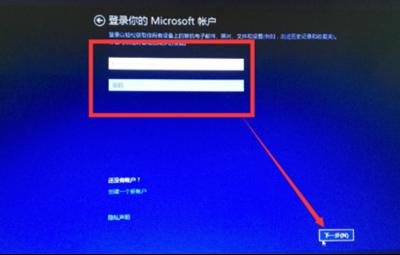 12、設置好賬戶后,系統自動安裝應用界面,只需等待大約5-10分鐘應用安裝完畢就OK了。 通過以上對win7系統之家官網教你怎樣在Windows7下安裝Windows10成為雙系統介紹后,感興趣的用戶便可按照以上方法進行操作了。 windows 7 的設計主要圍繞五個重點——針對筆記本電腦的特有設計;基于應用服務的設計;用戶的個性化;視聽娛樂的優化;用戶易用性的新引擎。 跳躍列表,系統故障快速修復等,這些新功能令Windows 7成為最易用的Windows。 |
相關文章
本類教程排行
系統熱門教程
本熱門系統總排行

